Dynamische Hintergrundbilder bringen Leben in Ihren Mac-Desktop. Dabei handelt es sich um eine Reihe von Hintergrundbildern, die sich im Laufe des Tages je nach Standort ändern können. Einige dynamische Hintergrundbilder sind bereits in den macOS-Einstellungen enthalten. Wenn Sie sie jedoch satt haben, können Sie Ihre eigenen dynamischen Hintergrundbilder für den Mac erstellen. Es gibt viele Apps, die behaupten, diese Aufgabe zu erfüllen, aber wir haben die einzige App aufgenommen, die Sie in Betracht ziehen sollten.
Verwenden Sie Equinox
Equinox ist eine kostenlose App, die Sie im Mac App Store herunterladen können, um benutzerdefinierte dynamische Hintergrundbilder zu erstellen. Sie ist einfach zu verwenden, bietet eine übersichtliche Benutzeroberfläche und macht nichts zu kompliziert.
Equinox bietet drei Möglichkeiten zum Erstellen eines dynamischen Hintergrundbilds:
- Solar-Hintergründe: Diese Art von Hintergrundbild basiert auf Solarberechnungen und ändert sich mit der Position der Sonne im Laufe des Tages und Jahres. Sie können es so konfigurieren, dass es sich je nach Sonnenstand an Ihrem Standort oder je nach Zeit und Ort der Aufnahme der Fotos ändert.
- Zeit-Hintergründe: Die Hintergründe ändern sich je nach der von Ihnen eingestellten Tageszeit.
- Aussehen der Hintergrundbilder: Die Hintergrundbilder ändern sich entsprechend dem Aussehen (hell/dunkel) Ihres Desktops.
Sie benötigen Ihre eigenen Bilder, bevor Sie mit Equinox Ihre benutzerdefinierten dynamischen Hintergrundbilder erstellen können. Es werden keine Hintergrundbilder zur Auswahl angeboten. Für Erscheinungsbild-Hintergrundbilder benötigen Sie nur zwei Bilder, aber Sie können in den anderen beiden Kategorien so viele verwenden, wie Sie möchten.
Sie können Hintergrundbilder aus dem Internet herunterladen (vorzugsweise vom selben Ort zu unterschiedlichen Zeiten) oder KI-Tools verwenden, um sie zu erstellen. Es gibt viele KI-Tools, die Sie verwenden können, wie DALL-E 3 in ChatGPT, Midjourney, Microsofts Copilot, Metas KI-Bildgenerator usw.
Sie benötigen Bilder im PNG-, JPEG-, TIFF- oder HEIF-Format.
- Bevor das dynamische Hintergrundbild festgelegt werden kann, muss in den Einstellungen bereits ein dynamisches Hintergrundbild festgelegt sein. Öffnen Sie die macOS-Einstellungen und navigieren Sie zu „Hintergrundbild“.
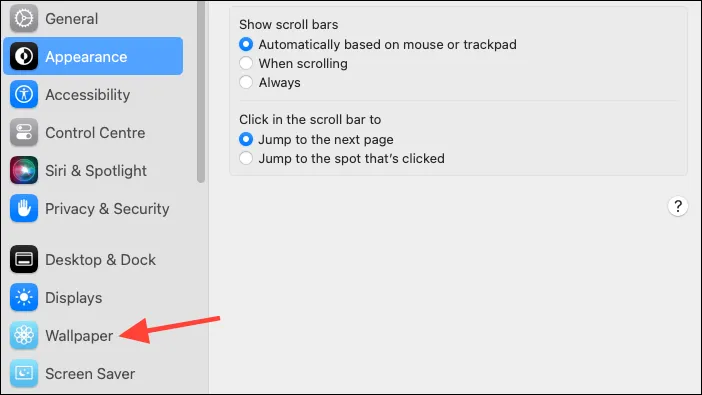
- Wählen Sie aus den Optionen ein beliebiges dynamisches Hintergrundbild und wählen Sie „Dynamisch“ als Hintergrundbildtyp.
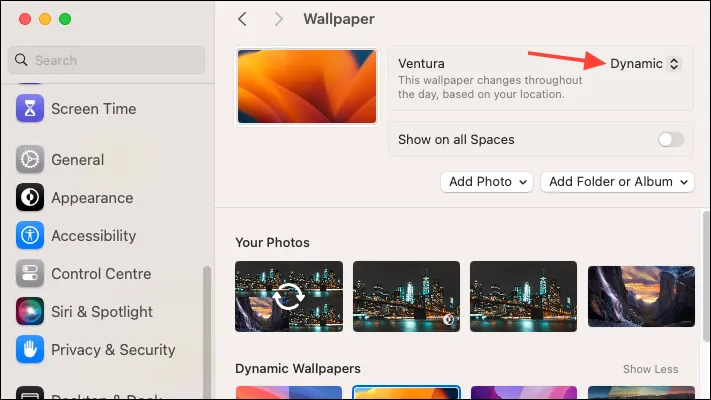
- Sobald Sie die Hintergrundeinstellungen und Ihre Bilder bereit haben, öffnen Sie die App und wählen Sie den Typ des dynamischen Hintergrunds aus, den Sie erstellen möchten. Beginnen wir mit dem Hintergrundbild „Solar“. Doppelklicken Sie auf „Solar“, um fortzufahren.
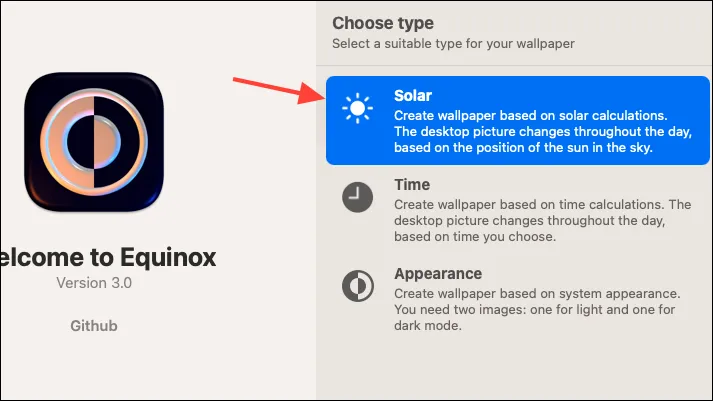
- Klicken Sie dann auf „Durchsuchen“ und wählen Sie die gewünschten Hintergrundbilder aus Ihrer Galerie aus oder ziehen Sie sie per Drag & Drop in die App.
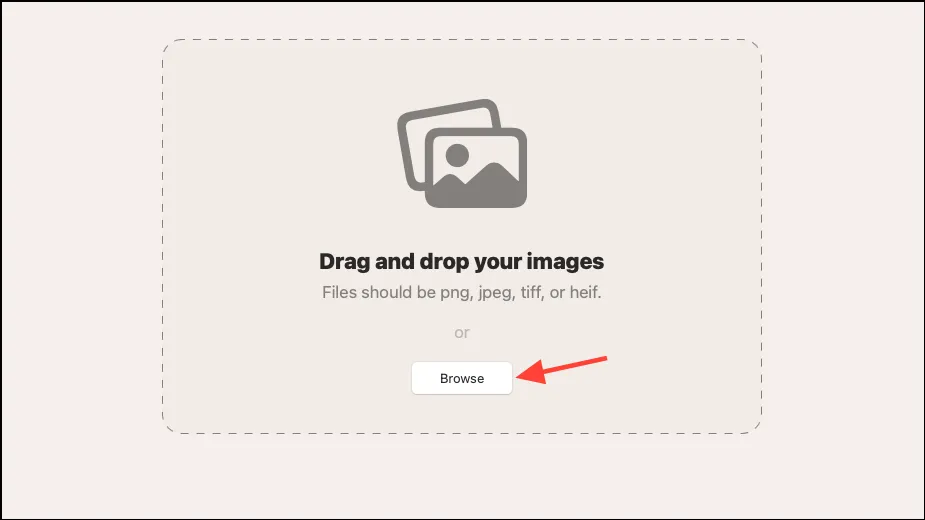
- Als Nächstes müssen Sie für jedes Foto den Höhen- und Azimutwert angeben. Sie können dies mit dem Solarrechner berechnen. Idealerweise geben Sie für das betreffende Foto den Höhen- und Azimutwert der Sonne an, also wann und wo das Foto aufgenommen wurde, das Sie als Hintergrundbild verwenden möchten. Wenn Sie die Hintergrundbilder jedoch so konfigurieren möchten, dass sie sich je nach Sonnenstand an Ihrem Standort ändern, wählen Sie diese Parameter aus. Klicken Sie auf die Option „Rechner“, um den Sonnenrechner zu öffnen.
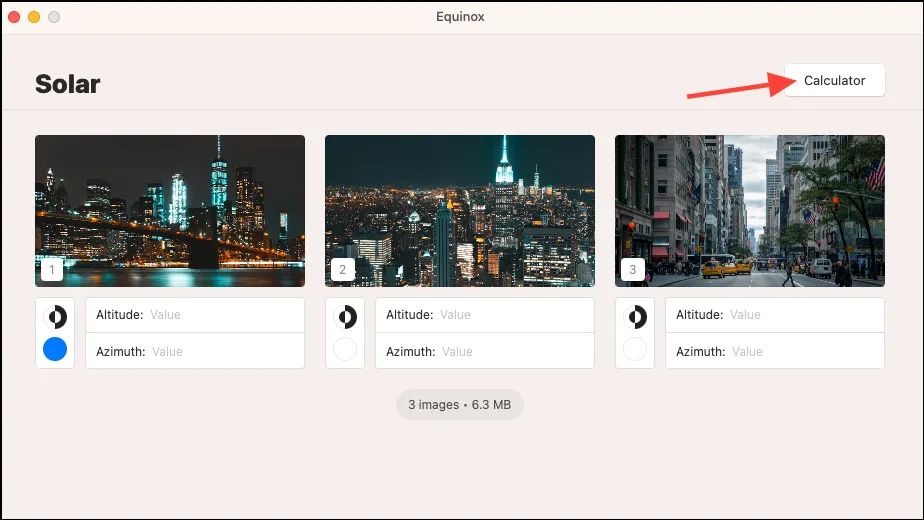
- Passen Sie dann Ort, Datum und Uhrzeit (aus der Sonnenzeitleiste) entsprechend Ort, Datum und Position der Sonne auf dem Foto an.
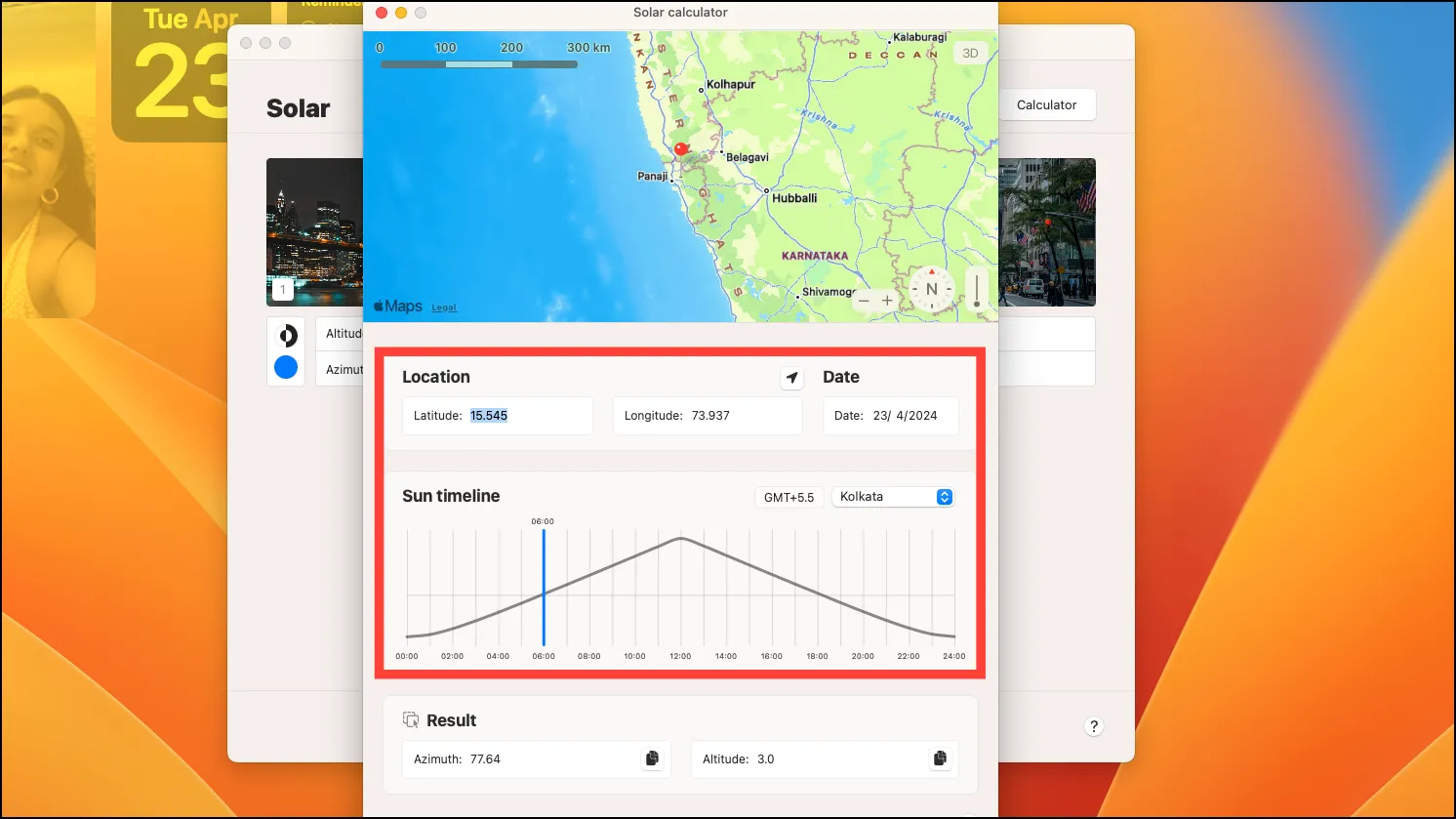
- Die Werte für Azimut und Höhe werden im Abschnitt „Ergebnisse“ aktualisiert. Ziehen Sie sie per Drag & Drop unter das erste Foto. Wiederholen Sie diese Schritte für jedes Foto.
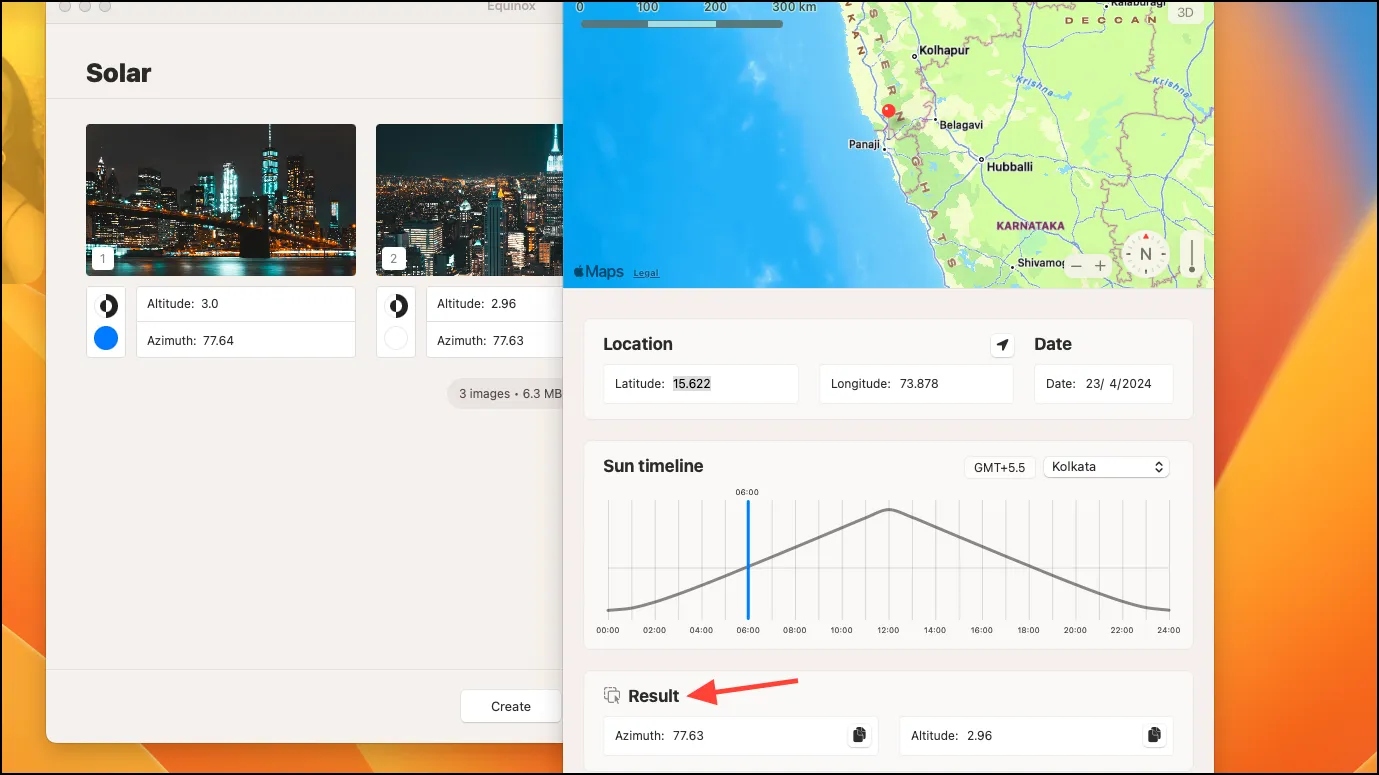
- Klicken Sie dann auf die Schaltfläche „Erstellen“.
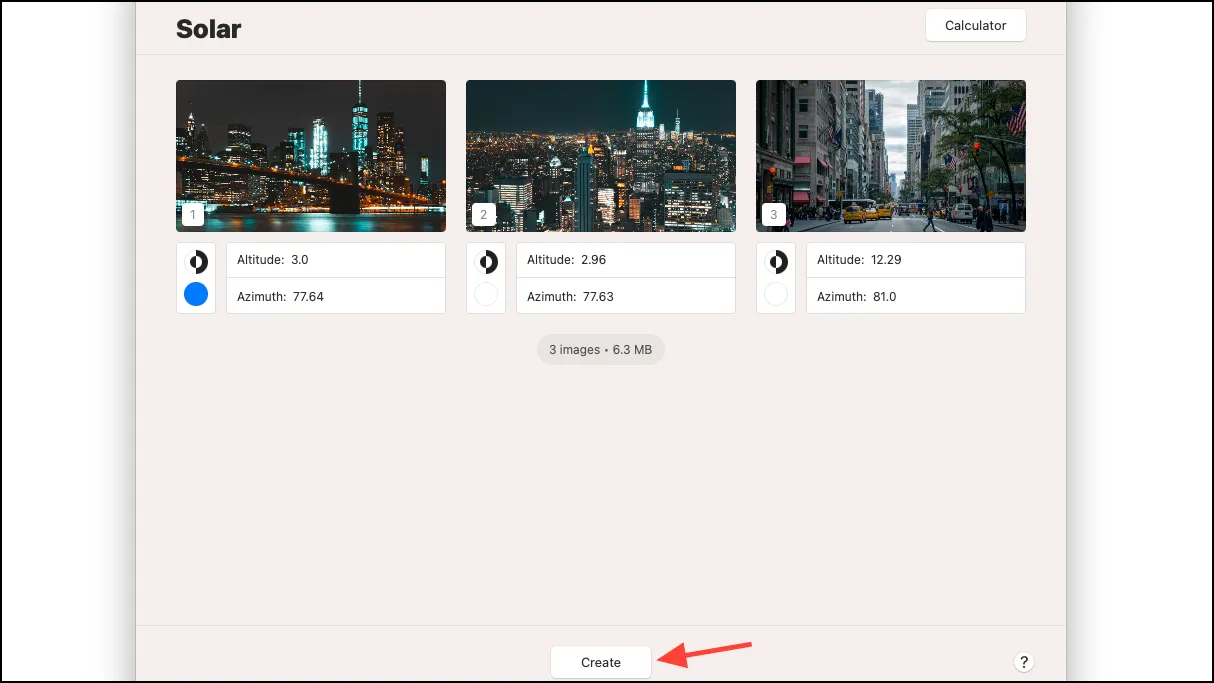
- Sie erhalten einige Optionen wie „Speichern“, „Festlegen“, „Teilen“ usw. Um das Hintergrundbild festzulegen, klicken Sie auf die Schaltfläche „Festlegen“.
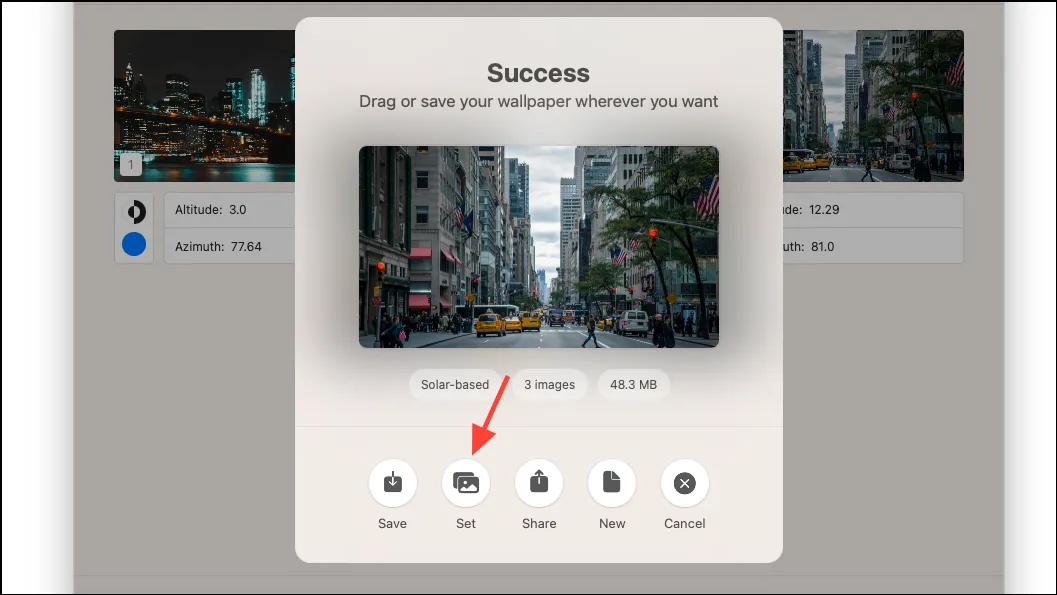
- Klicken Sie dann auf die Schaltfläche „Speichern“, um das Hintergrundbild am gewünschten Ort zu speichern und das dynamische Hintergrundbild wird festgelegt.
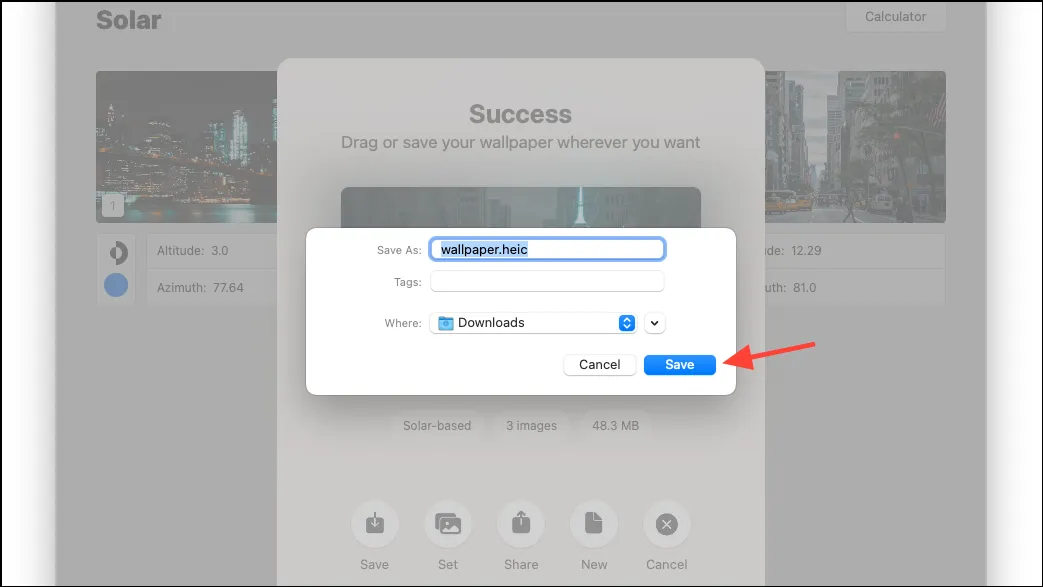
- Ebenso können Sie aus der App Hintergrundbilder für „Zeit“ und „Erscheinungsbild“ auswählen und erstellen.
- Bei den „Zeit“-Hintergrundbildern müssen Sie lediglich die Uhrzeit in das entsprechende Feld eingeben, zu der jedes Hintergrundbild erscheinen soll.
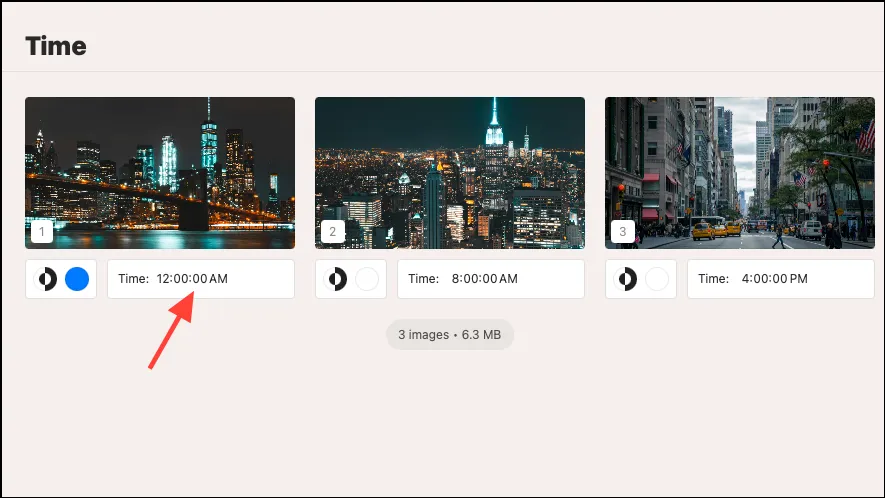
- Bei „Darstellung“ müssen Sie nur zwei Bilder auswählen und diese ändern sich automatisch, wenn Ihr System in den Hell- oder Dunkelmodus wechselt.
Das ist alles. Sie können mit der App so viele dynamische Hintergrundbilder erstellen, wie Sie möchten, und Ihrem Mac das persönliche Makeover verpassen, das er verdient.
Es gibt auch eine andere App, Dynaper, die sich gut zum Erstellen dynamischer Hintergrundbilder mit Zeit- und Erscheinungsbildverschiebung eignet. Obwohl es ein wenig verwirrend sein kann, sie zu verstehen, bietet sie mehr Optionen wie die automatische Erkennung der Zeit in Fotos, Unterstützung für mehr Bildformate, Metadaten-Viewer usw. Bei meinen Versuchen funktionierte der Solar Wizard (also das Tool zum Erstellen von Fotos mit Sonnenverschiebung) jedoch nicht, sodass ich ihn weggelassen habe.
Schreibe einen Kommentar